PyQt를 사용하면 사용자 정의 위젯, 다이얼로그, 메뉴 및 툴바를 쉽게 작성할 수 있습니다. 또한 멀티미디어를 지원하므로 GUI에서 오디오 재생하는 것도 가능합니다. 이번 게시물에서는 PyQt QMediaPlayerpyqt 사용하여 오디오 재생 하는 방법에 대해 알아보겠습니다. 어렵지 않습니다. 예제를 통해서 같이 시작해볼까요?
[목차]
1. QMediaPlayerpyqt – 오디오 재생
PyQt6는 다양한 오디오 형식을 지원합니다. 오디오 파일을 재생하려면 QMediaPlayer 클래스를 사용하면 됩니다. 먼저 QMediaPlayer를 생성한 다음 setMedia() 메서드를 사용하여 재생할 오디오 파일을 지정합니다. 마지막으로 play() 메서드를 호출하면 오디오 파일이 재생됩니다.
1 2 3 4 5 6 7 8 9 10 11 12 13 14 15 16 17 18 19 20 21 22 23 24 25 | from PyQt5.QtWidgets import QApplication, QMainWindow, QPushButton from PyQt5.QtMultimedia import QMediaPlayer, QMediaContent from PyQt5.QtCore import QUrl import sys class MainWindow(QMainWindow): def __init__(self): super().__init__() self.setWindowTitle(“오디오 재생 예제”) self.setGeometry(100, 100, 300, 100) self.button = QPushButton(“재생”, self) self.button.setGeometry(100, 50, 100, 30) self.button.clicked.connect(self.play_audio) self.mediaPlayer = QMediaPlayer(self) def play_audio(self): audioFile = QUrl.fromLocalFile(“./audio.mp3”) self.mediaPlayer.setMedia(QMediaContent(audioFile)) self.mediaPlayer.play() app = QApplication(sys.argv) window = MainWindow() window.show() sys.exit(app.exec_()) | cs |
[실행화면]
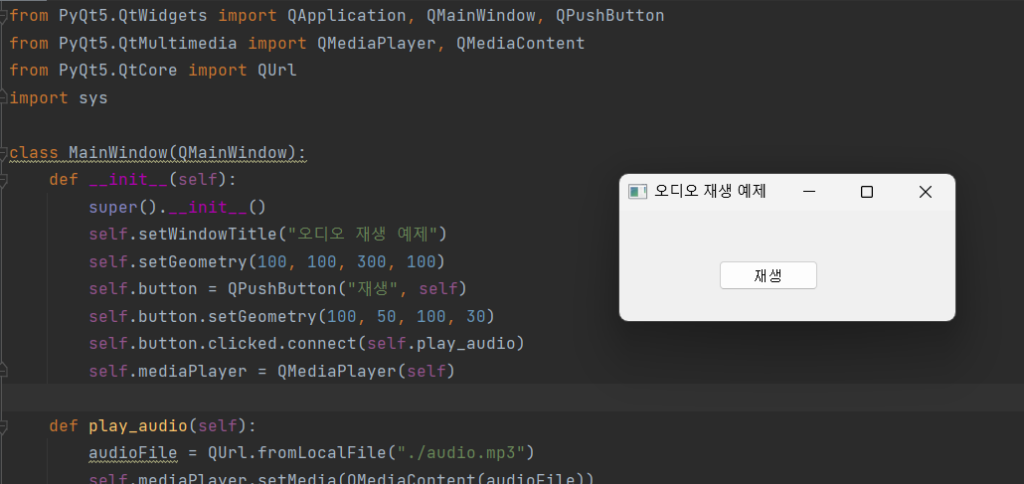
QApplication,QMainWindow,QPushButton,QMediaPlayer,QMediaContent클래스를 PyQt5에서 가져옵니다.QApplication을 사용하여 애플리케이션을 초기화합니다.QMainWindow를 상속하여MainWindow클래스를 정의합니다.MainWindow클래스에는 “오디오 재생 예제”라는 제목의 창을 생성하고, 크기와 위치를 설정하는 코드가 있습니다.QPushButton을 생성하고, “재생”이라는 텍스트를 가진 버튼을 생성하고 위치와 크기를 설정합니다.- 버튼이 클릭되었을 때
play_audio메서드를 호출하도록clicked시그널을 연결합니다. QMediaPlayer객체를 생성하여 멤버 변수로 유지합니다.play_audio메서드에서는 오디오 파일의 경로를QUrl.fromLocalFile을 사용하여QUrl로 변환합니다.QMediaContent를 사용하여QMediaPlayer에 오디오 파일을 설정합니다.QMediaPlayer객체의play메서드를 호출하여 오디오를 재생합니다.- 마지막으로,
QApplication을 실행하고MainWindow인스턴스를 생성하여 창을 표시합니다. 그 후,sys.exit(app.exec_())를 사용하여 애플리케이션을 실행합니다.
2. 결론 및 의견
이번에는 PyQt6를 사용하여 GUI에서 오디오 재생하는 방법에 대해 알아보았습니다. PyQt6를 사용하면 멀티미디어를 쉽게 처리할 수 있으며 사용자 정의 GUI를 만들 수 있습니다. 이러한 기능은 풍부한 사용자 경험을 제공하는 데 매우 유용합니다.
[관련글]